Windows10에서 WSL2로 Arch Linux 설치하기
Windows 10 환경에서 WSL2를 사용하여 Arch Linux를 설치하고 설정하는 방법을 안내합니다.
목차
WSL 사용 준비
- 바이오스에서 cpu가상화 허용
- windows 기능 켜기/끄기
바이오스에서 cpu가상화 허용
작업관리자 → 성능 탭에서 cpu를 클릭하면 가상화 사용여부를 확인할수있다.
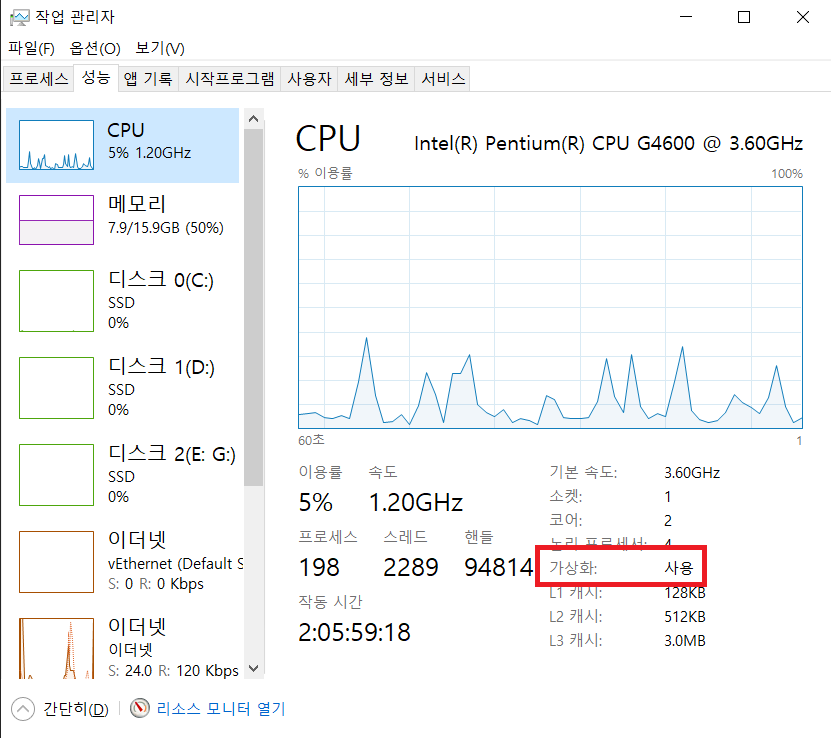
윈도우 하단바에서 windows 기능 켜기/끄기를 검색 후
아래 4가지 항목을 선택한다.
- Hyper-V
- Linux용 Windows 하위 시스템
- Windows 하이퍼바이저 플랫폼
- 가상 머신 플랫폼
선택 후 확인버튼을 누르면 기능에 필요한 것들이 설치되고 재시작하라는 요청을 따르면된다.
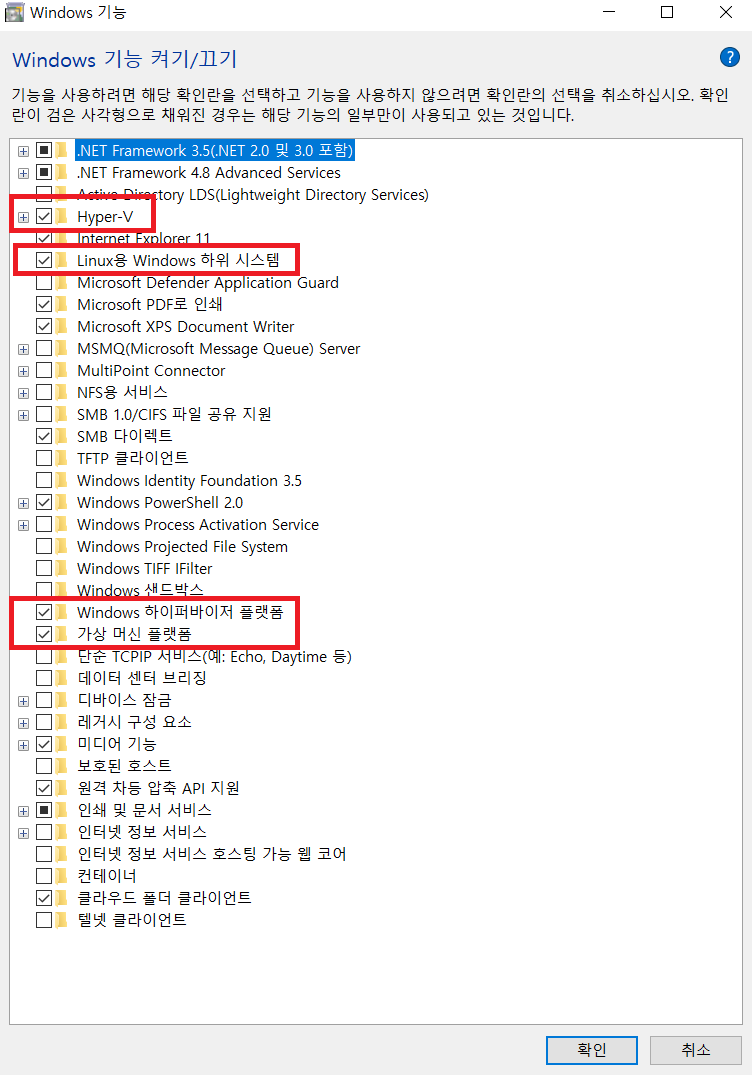
위 단계가 끝나면 이제 wsl 사용이 가능하다 터미널에서
wsl -l —online으로 설치가능한 배포판을 확인해보자.
( 만약 wsl명령어 실행이 안된다면 위의 절차를 다시 실행해보자. )
해당 list에는 arch linux가 없는 것을 확인 할 수 있다.
wsl에서 관리되는 remote distro repository에 arch가 없기 떄문이다.
직접 arch linux tar파일을 받아서 wsl에 import시켜주자.
Arch Linux 설치
arch를 wsl에 import하기 위해 arch tar파일이 필요하다.
- arch linux tar파일 다운받기 아래 링크에서 multilib-devel-[버전].tar.zst파일을 받아주자 ( 32bit )
https://gitlab.archlinux.org/archlinux/archlinux-docker/-/releases
압축을 해제하고 tar파일을 설치하고자하는 드라이브에 옮겨주자.
# wsl —import arch [설치결로] [tar파일경로] # 아래 명령어를 입력하면 이제 wsl에서 arch 사용이 가능해진다. wsl —-import arch D:/arch D:/multilib-devel-[버전].tar wsl -l -v # arch가 리스트에 보일끼다. wsl버전이 1일텐데 잠시후 바꾸면 된다.
시스템 설정
arch user 추가
wsl -d arch # root 비밀번호 및 user 추가 passwd root useradd -m username -G wheel passwd username # nvim 설치 pacman-key —-init pacman -Syu pacman -S neovim git # wsl에서 arch 실행시에 기본유저 sudo nvim /etc/wsl.conf # 아래내용을 추가 [user] default=username # 추가한 user에 root 권한 허용 sudo nvim /etc/sudoers # 맽 밑내용에 root ALL=(ALL:ALL) ALL가 있을끼다. 그 아랫줄에추가 username ALL=(ALL:ALL) ALL
arch locale 설정
locale # 현재 locale 설정확인 /etc/locale.gen에서 en_US.UTF-8 UTF-8 을 주석해제 sudo locale-gen locale # locale 적용확인
WSL 버전 설정
wsl.exe --update wsl --set-version arch 2
Windows Terminal 프로필 설정
ms store에서 arch linux를 설치하면 window terminal profile에 arch 추가된다.
- arch 프로필 설정
- 기본 프로필을 arch로
- 명령줄을 wsl -d arch로 바꾸고
- 관리자 권한 실행 허용
- profile image변경
이제 wsl 재시작후에 default user로 쉘진입을 확인한다. wsl.conf 변경사항이 적용되는데는
시간이 걸린다 (8 sec rule)
github에서 dotfiles를 clone받고 세팅해주면 된다.
참고자료
Saber Hosney, youtube, Installing ARchlinux OS on WSL Complete Guide
추가사항
4-1. docker 설치과정에서 발견한 문제
systemctl가 아래처럼 실행이 안되더라
$ systemctl System has not been booted with systemd as init system (PID 1). Can't operate. Failed to connect to system scope bus via local transport: Host is down
wsl arch의 init system을 systemd를 아래처럼 바꾸고 재시작해도 systemd가 실행안되더라.
# https://learn.microsoft.com/ko-kr/windows/wsl/systemd # wsl의 init 시스템 boot loader은 systemd나 glub # wsl version을 2로 설정하고 아래내용을 추가하자 # /etc/wsl.conf [boot] systemd=true
dockerd는 수동으로 켜서 사용하자
dockerd가 필요할떄 사용할수있게끔 dotfile의 .zsh_aliases에 넣어둿다.